
امضاهای الکترونیکی-دیجیتال (EDS) مدت طولانی و محکم چه در موسسات دولتی و چه در بنگاههای خصوصی مورد استفاده قرار گرفته است. این فناوری از طریق گواهینامه های امنیتی ، هم برای سازمان و هم برای شخصی ، پیاده سازی شده است. حالت دوم بیشتر در فلش مموری ها ذخیره می شوند که محدودیت هایی را اعمال می کند. امروز ما به شما می گوییم چگونه چنین گواهینامه هایی را از یک درایو فلش به رایانه نصب کنید.
چرا گواهینامه ها را روی رایانه شخصی نصب می کنید و چگونه می توانید آن را انجام دهید
با وجود قابلیت اطمینان ، فلش مموری ها نیز می توانند از کار بیفتند. علاوه بر این ، همیشه درج و حذف درایو برای کار ، به خصوص برای مدت زمان کوتاه ، راحت نیست. برای جلوگیری از بروز این مشکلات ، گواهی نامه حامل اصلی را می توانید در دستگاه کار نصب کنید.
این روش به نسخه Cryptopro CSP که در دستگاه شما استفاده می شود بستگی دارد: برای جدیدترین نسخه ها ، روش 1 مناسب است ، برای نسخه های قدیمی تر - روش 2. روش دوم ، جهانی تر است.
همچنین بخوانید: افزونه مرورگر CryptoPro
روش 1: در حالت خاموش نصب کنید
آخرین نسخه های Cryptopro DSP عملکرد مفیدی در نصب خودکار گواهی شخصی از یک رسانه خارجی به هارد دیسک دارد. برای فعال کردن آن ، موارد زیر را انجام دهید.
- اول از همه ، شما باید CryptoPro CSP را شروع کنید. منوی باز "شروع"در آن بروید به "کنترل پنل".

بر روی مورد مشخص شده کلیک راست کنید. - پنجره کار برنامه شروع می شود. باز کن "خدمات" و برای مشاهده گواهینامه ها ، در تصویر زیر ، گزینه ای را انتخاب کنید.
- روی دکمه مرور کلیک کنید.

این برنامه باعث می شود که در صورت مورد ، یک فلش درایو ، محل قرارگیری ظرف را انتخاب کنید.
مورد موردنیاز خود را انتخاب کرده و کلیک کنید "بعدی". - پیش نمایش گواهی باز می شود. ما به خصوصیات آن احتیاج داریم - بر روی دکمه دلخواه کلیک کنید.

در پنجره بعدی ، بر روی دکمه نصب گواهی کلیک کنید. - برنامه واردات مجوز باز می شود. برای ادامه ، فشار دهید "بعدی".

شما باید یک مخزن را انتخاب کنید. در جدیدترین نسخه های CryptoPro ، بهتر است تنظیمات پیش فرض را رها کنید.
با فشار دادن کار با ابزار را تمام کنید انجام شد. - پیامی در مورد واردات موفقیت آمیز ظاهر می شود. با کلیک کردن آن را ببندید باشه.

مشکل حل شده است



این روش بسیار رایج است ، اما در برخی نسخه های گواهینامه ها استفاده از آن غیرممکن است.
روش 2: روش نصب دستی
نسخه های محروم CryptoPro فقط از نصب دستی یک گواهی شخصی پشتیبانی می کنند. علاوه بر این ، در برخی موارد ، آخرین نسخه های نرم افزاری می توانند چنین پرونده ای را برای استفاده از ابزار واردات داخلی CryptoPro وارد کنند.
- اول از همه ، اطمینان حاصل کنید که یک پرونده گواهینامه با فرمت CER در درایو فلش USB وجود دارد که به عنوان کلید استفاده می شود.
- CryptoPro DSP را به روشی که در روش 1 توضیح داده شده است باز کنید ، اما این بار تصمیم به نصب گواهینامه ها بگیرید..
- باز خواهد شد "جادوگر نصب گواهی شخصی". به محل فایل CER بروید.

درایو فلش USB و پوشه خود را با گواهی انتخاب کنید (به طور معمول ، چنین اسنادی با کلیدهای رمزگذاری تولید شده در دایرکتوری قرار دارند).
پس از تأیید تشخیص پرونده ، روی آن کلیک کنید "بعدی". - در مرحله بعد ، خواص گواهینامه را مرور کنید تا مطمئن شوید که شما انتخاب صحیحی را انجام داده اید. بعد از بررسی ، کلیک کنید "بعدی".
- مراحل بعدی مشخص کردن کلید اصلی پرونده CER است. بر روی دکمه مناسب کلیک کنید

در پنجره بازشو ، مکان مورد نظر خود را انتخاب کنید.
با بازگشت به ابزار واردات ، دوباره کلیک کنید "بعدی". - در مرحله بعد ، شما باید ذخیره فایل امضای دیجیتال وارد شده را انتخاب کنید. کلیک کنید "نمای کلی".

از آنجا که گواهی شخصی داریم ، باید پوشه مناسب را علامت گذاری کنیم.
توجه: اگر از این روش در جدیدترین CryptoPro استفاده می کنید ، بررسی کالا را فراموش نکنید "یک گواهینامه (زنجیره گواهینامه) را در یک ظرف نصب کنید"!
کلیک کنید "بعدی".
- با ابزار واردات تمام کنید.
- ما قصد داریم کلید را با یک چیز جدید جایگزین کنیم ، بنابراین کلیک کنید بله در پنجره بعدی

روال به پایان رسیده است ، می توانید اسناد را امضا کنید.

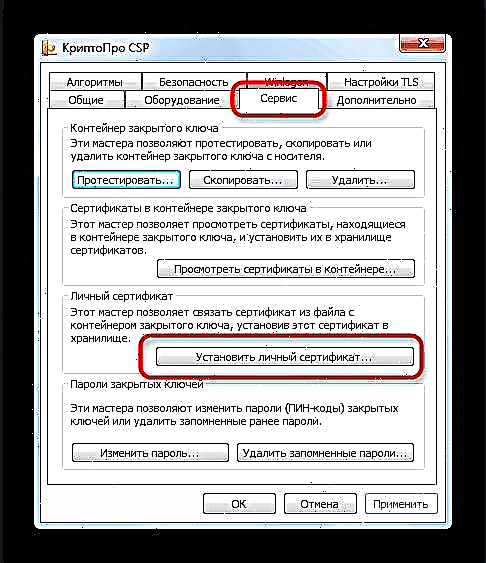




این روش تا حدودی پیچیده تر است ، اما در بعضی موارد فقط می توانید گواهینامه ها را نصب کنید.
برای خلاصه کردن ، به یاد بیاورید: گواهینامه ها را فقط در رایانه های قابل اعتماد نصب کنید!

























